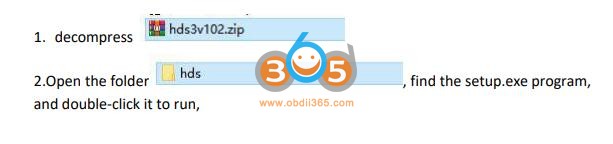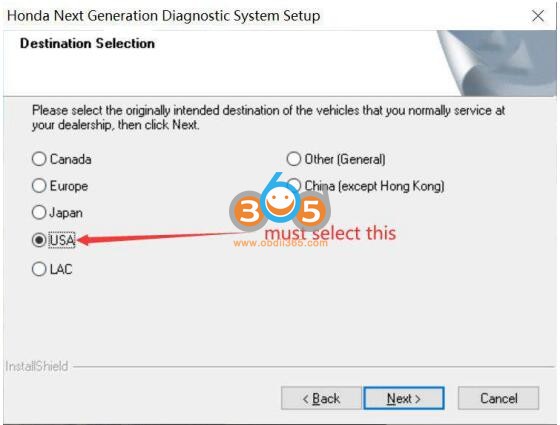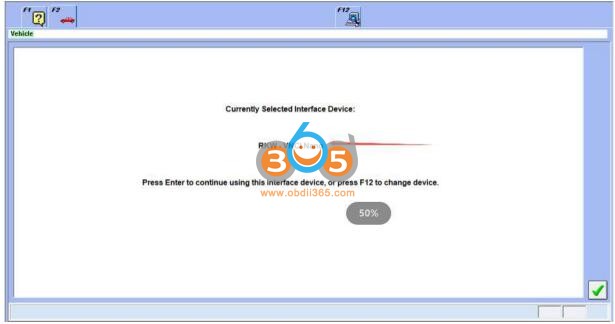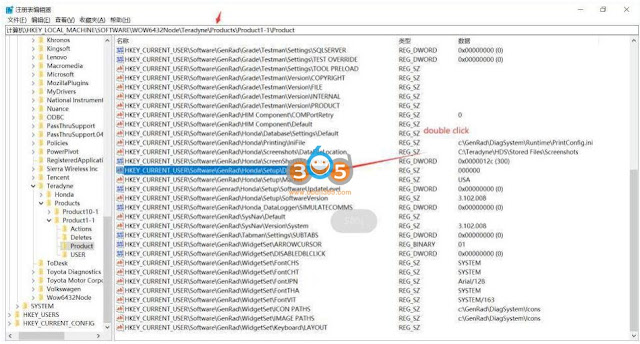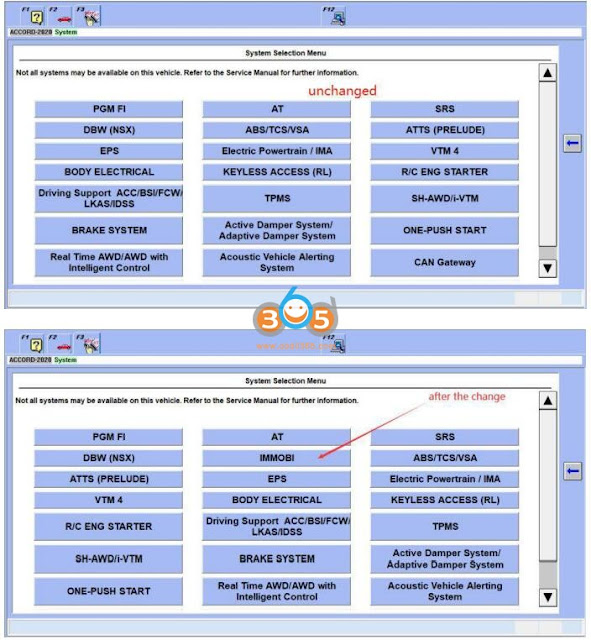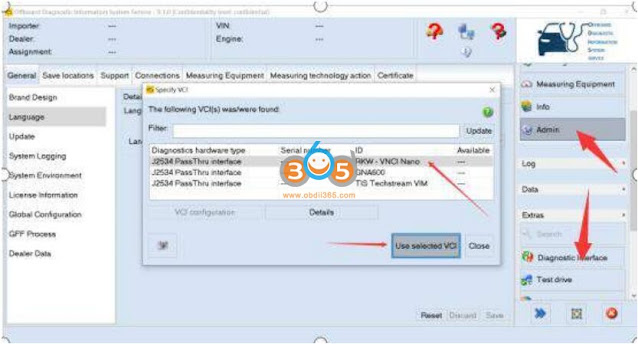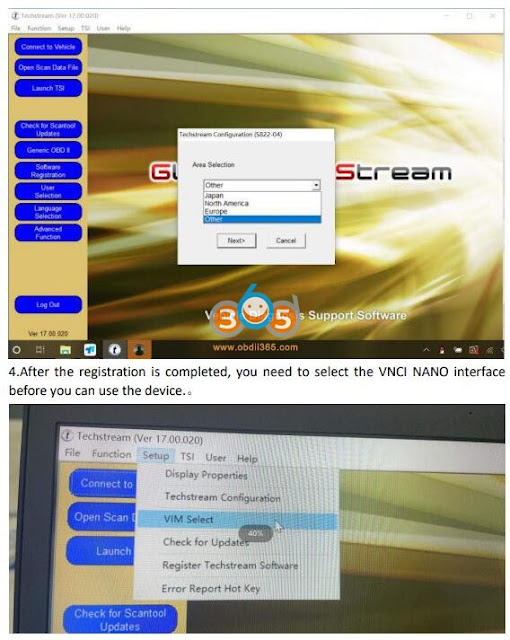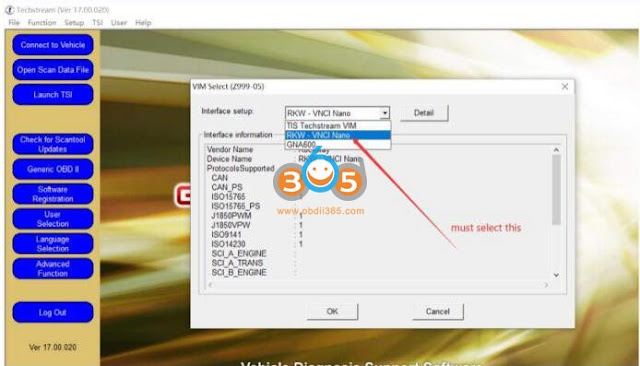دلیل أدوات السیارات الرئیسیة
البرمجة الرئیسیة للسیارات والأقفال الدعم الفنی للأداةدلیل أدوات السیارات الرئیسیة
البرمجة الرئیسیة للسیارات والأقفال الدعم الفنی للأداةچگونه VNCI NANO را با TIS HDS ODIS Forscan و غیره راه اندازی کنیم؟
VNCI NANO (رابط ارتباطی شبکه خودرو) با J2534 Passthru (HDS، TIS، ODIS، VIDA، PCMFlash و غیره) و نرم افزار ELM327 (ELMConfig، Forscan، ScanMaster و غیره) سازگار است.
تکنسین Obdii365.com 6 نرم افزار را با دستگاه VNCI NANO تست کرده است.
1.ODIS V9.0،
2.TIS Techstream V17.00،
3.HDS V3.102،
4.FORSCAN V2.3.48
5.PCMFLASH V1.2.0
6. SCANMASTER V2.1
باقی مانده است که آزمایش شود.
در اینجا دستورالعمل راه اندازی هر نرم افزار با رابط VNCI j2534 آمده است.
در حین نصب مسیر نصب تمامی نرم افزارها را تغییر ندهید. به طور پیش فرض روی درایو C نصب می شوند. روش های عملکرد خاص تمامی نرم افزارها در تصاویر زیر آمده است.
برای نرم افزار ذکر شده در زیر، با خدمات مشتری obdii365.com تماس بگیرید تا منابع دانلود را دریافت کنید.
همه نرم افزارها برای استفاده نیاز به نصب درایور VNCI NANO دارند.
I. Honda HDS را برای VNCI NANO نصب کنید
پوشه نرم افزار HDS را دانلود و از حالت فشرده خارج کنید
پوشه را باز کنید، برای اجرای setup.exe دوبار کلیک کنید
3. زمانی که نرم افزار درخواست انتخاب یک منطقه را می کند، منطقه آمریکای شمالی باید انتخاب شود
4. پس از اتمام نصب، اولین باری که نرم افزار HDS را اجرا می کنید، برای استفاده از دستگاه VNCI NANO باید تنظیمات رابط را تغییر دهید.
6. برای مشتریانی که نیاز به استفاده از عملکرد HDS immobilizer دارند، آنها همچنین باید اطلاعات رجیستری را قبل از استفاده تغییر دهند.
مراحل عملیات: regedit را در نوار میانبر رایانه جستجو کنید و وارد ویرایشگر رجیستری شوید، فهرست مربوطه را پیدا کنید. اطلاعات مقدار شماره فروشنده را به 200000 تغییر دهید.
مراحل خاص عملیات در تصاویر زیر نشان داده شده است و در مجموع دو تغییر وجود دارد.
پس از تعویض شماره نمایندگی، خودرو را وصل کرده و وارد نرم افزار شوید، گزینه IMMO وجود دارد و در صورت عدم تغییر، گزینه ایموبلایزر وجود نخواهد داشت.
II. Toyota Techstream را برای VNCI NANO J2534 نصب کنید
techstream setup را نصب کنید
2. وقتی برای اولین بار نرم افزار را باز می کنید، از شما خواسته می شود یک منطقه را انتخاب کنید، فقط منطقه مربوط به وسیله نقلیه را انتخاب کنید و همچنین می توانید بعداً آن را در نرم افزار تغییر دهید.
2. هنگام ثبت نام، منطقه - شماره نسخه نرم افزار - هر منطقه باید در هنگام استفاده برای اولین بار ثبت شود و زمان ثبت نام را می توان به دلخواه انتخاب کرد.
4. پس از تکمیل ثبت نام، قبل از استفاده از دستگاه، باید رابط VNCI NANO را انتخاب کنید.
III. PCMFlash را برای VNCI J2534 نصب کنید
راه اندازی PCMFlash را نصب کنید
پس از اتمام نصب، رابط را به عنوان VNCI NANO انتخاب کنید
IV. Forscan را با VNCI J2534 نصب کنید
Forscan setup را نصب کنید
پس از اتمام نصب، رابط را به عنوان VNCI NANO انتخاب کنید
V. SCANMASTER را برای VNCI J2534 نصب کنید
1. از آنجایی که نرم افزار SCANMASTER نیاز به ثبت نام دارد، فعلا فقط نسخه کرک شده V2.1 را داریم.
مراحل ثبت نام و مراحل نصب به طور مفصل در بسته نصب نرم افزار SCANMASTER توضیح داده شده است.
2. پس از دریافت نرم افزار، نرم افزار آنتی ویروس را خاموش کنید.
3. ScanMasterELM setup را نصب کنید
4. روی نماد ScanMaster-ELM روی دسکتاپ کلیک کنید
5. کد Install را کپی کنید و کد را در Keygen-scanmaster در پوشه ScanMaster-ELMv2.1 قرار دهید تا کد ثبت نام را دریافت کنید.
6. ScanMaster-ELM را اجرا کرده و کد ثبت نام را وارد کنید تا نرم افزار فعال شود
VI: ODIS را برای VNCI J2534 نصب کنید
1. نرم افزار ODIS خود را نصب کنید.
2. پس از نصب نرم افزار ODIS، VCI را به عنوان J2534 passthru interface- RKW VNCI NANO interface انتخاب کنید.
نرم افزارهای بیشتری باید آزمایش شوند. به روز رسانی ادامه دهی